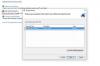Maya'nın arayüzde görünen dört paneli veya Görünüm Penceresi vardır: Üst, perspektif, ön ve yan. Tıkla Paneller görünüm penceresinin üstündeki sekmeyi seçin ve ortografik Bir görünüm penceresini istenen görünüme değiştirmek için
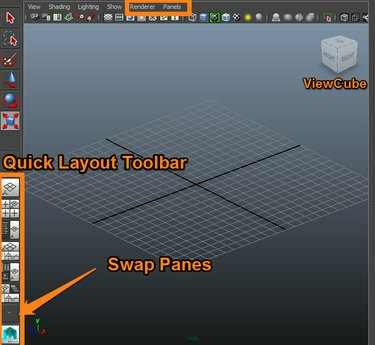
Viewcube ve Panel Düzenleri
Resim Kredisi: Kyle Horne
Bir Görünümü Büyüt ve Küçült
- İmleci herhangi bir görünüm penceresinin üzerine getirin ve boşluk çubuğu Görünüm alanını en üst düzeye çıkarmak için.
- Görünüm penceresini dört panelli görünüme döndürmek için boşluk çubuğuna tekrar basın.
Günün Videosu
Üst menüde, öğesini seçin. pencere ve daha sonra Düzenlemeyi Görüntüle Maya'daki pencere kümelerini değiştirmek için.
Uç
seninkini kaydedebilirsin özel panel düzenleri Maya programı dahilinde gelecekteki projelerde kullanmak için.
Panel düzenini ayarlamanın başka bir yolu da, arayüzün sol tarafındaki Araç Çubuğunun altında bulunan Maya'nın Hızlı Düzen düğmelerini kullanmaktır.
Kapsamlı bir panel listesi için, ok Bölmeleri veya panelleri değiştirmek için Hızlı Düzen araç çubuğunun altındaki Bu düğmedeki her ok bir paneli temsil eder. Dört Bölme düzeninde, her bölmeye dört ok karşılık gelir. Tek Bölme yapılandırmasında bölmeleri değiştirmek için yalnızca bir seçenek vardır.
Viewcube'u kullanın
Görünüm pencerelerini değiştirmek için menüleri kullanmak yerine, kutu üzerinde yüzler olarak gösterilen ortografik görünümlerin görsel bir temsili olan Maya'nın Görünüm Küpünü kullanabilirsiniz.. Viewcube görüntülenmezse, tıklayın oluşturucu Paneller sekmesinin yanında bulunan ve Eski Varsayılan Görünüm Alanı Viewcube'u görüntülemek için
Viewcube'da tıklayın, basılı tutun ve sol fare tuşu perspektifi elle değiştirmek için. Sağ tık Ek menülere erişmek için
- Küçük oklar görüş yönünü değiştirir.
- Döndürme okları yönü değiştirir.
- Ev simgesi varsayılan ayara sıfırlanır.
Uç
Viewcube, Viewport 2.0'da görüntülenmez.